昨天看到这样一张海报,非常的前卫。我当时想这估计不是PS作品,更多的可能是3D软件做的。因为它的灯光,透视等等都非常的精确,不是PS能轻易实现的。

我不是说PS就完全没有办法,PS也有它的长处….长….处….跑题了。
PS的优点就是所见即所得,这不像3DS MAX那样不停的调材质调灯光渲染半天最后才看到会是什么效果。
所以,既然我不会3DS MAX,我就用PS来做这种效果的海报。
首先得去找些素材,我在百度找到这样一辆车,非常的酷,就是视角有点低,原图的视角比较高。

我继续去找一块地板,这样周围那12块玻璃状的东西反射的内容会丰富一些,否则反射的都是一片惨白就跟主体没什么区别了。
我最后找到这种地板,地板颜色跟原图有些差别,但是问题不大。

用自由变化工具把地板调整一下视角,以符合汽车图片的视角透视。
在你开始调节之前最好还是先复制一层备用,假设你最后还是不满意地板的调节效果还有备胎可以重新再试。我稍稍降低了地板的透明度,以便看清楚它到底处在什么方位。

把地板的透明度调回来,然后我把它的图层模式改为“正片叠底”,这样汽车底部的阴影和倒影能显示出来,不过还是太弱,继续用色阶把倒影和阴影部分加强一下。
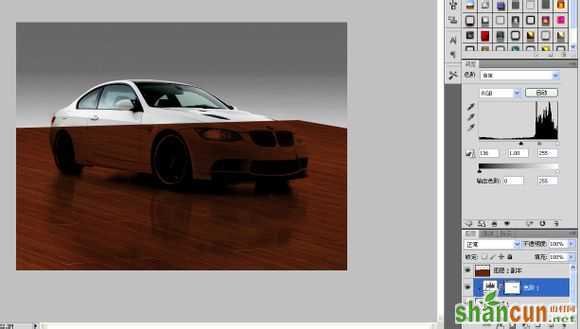
这样感觉好多了,然后用钢笔抠出汽车,添加地板的蒙版。现在汽车终于停在地板上了。
不会抠图的同学见:《从菜鸟到高手!PHOTOSHOP抠图全方位攻略》

不过从上图中我察觉到一个问题,使用过色阶之后很多细节都黑了….黑….了,在色阶蒙版上把除了阴影和倒影之外其余的部分擦回来。

接着处理车子后面的地板,那里太不科学了。
为了制作方便,我把画布放大了一些,这里参数是150-150,单位百分比。
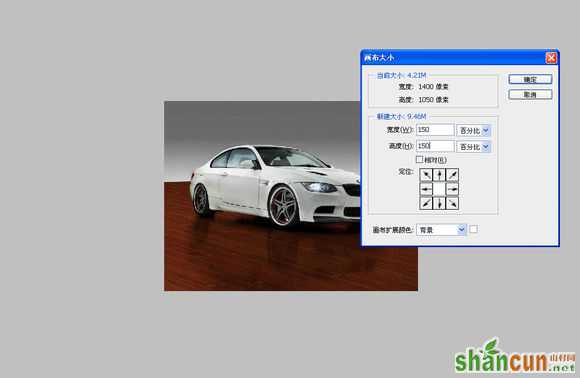
画一个椭圆选区,调整好大小位置,反选之后新建一层填充黑色。

高斯模糊,参数是70.2。模拟一束聚光灯照射下来的效果。
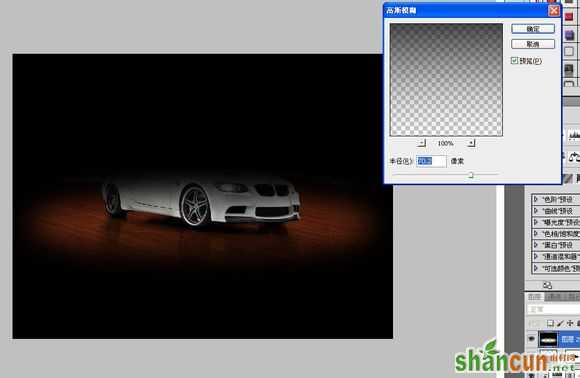
把地板层的蒙版复制到这个层。

下面制作四周环绕的玻璃。
标好参考线,用图形矩形画一个扁长的形状,复制旋转12个。

照我刚才处理地板的想法,把这个矩形组合调整一下。以符合整个场景的透视原理。

复制一层,移到上面一点,重新调整一下透视。

到此为止,做好了四周玻璃的参考点。

用钢笔描出这些玻璃,如果有两块玻璃重叠的话就分为两个层来处理。

完成了,把它们分为前后两个部分。

重头戏开始了,隐藏掉汽车,用路径钢笔以车子的中心辐射为起点给每块玻璃镜子画出影子的参考线,然后新建一层描边作为参考线。

把镜子复制一层,调整各个锚点到参考线的相应位置。
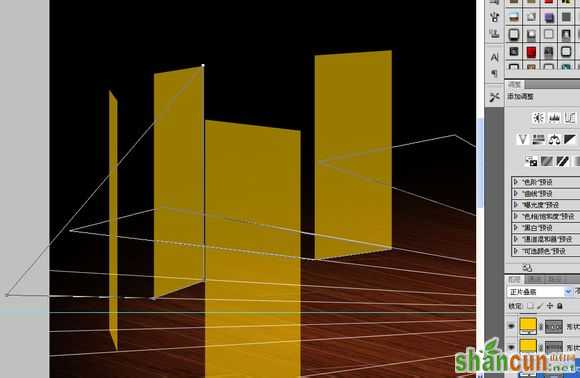
删掉参考线,合并这个两个阴影层,高斯模糊一点点,把图层模式改为“正片叠底”。一个真实的阴影出现了。

接下来的工作变得非常的轻松随意了,顾及到PS的局限性,我不能给每块镜子贴上真实的反射。先把镜子和阴影隐藏,把汽车调出来。加盖印之后我随意的裁剪了一个部位。

用色阶把地板的颜色调靓丽点,车子还是要在蒙版里跳回来,然后剪贴蒙版到镜子。

依次完成剩下的部分,都是体力活。
然后就大功告成咯。
















